「動画に字幕を入れたいんですけどおすすめのフリーソフトはありませんか?」
「動画に字幕を付けるにはどうしたらいいですか?自分の持ってる動画に字幕をつけたいのですがやり方が分かりません。なので、分かる方はぜひ教えてください。」
デジカメやスマホで撮影した動画に字幕を付けたり、字幕のない海外製の名作映画、ドラマに字幕ファイルを埋め込み、追加したりしようとしても、方法がわからないと、大変でしょう。本文では、MP4動画に字幕ファイルを埋め込み、追加する方法をご紹介いたしますので、ご参考に。
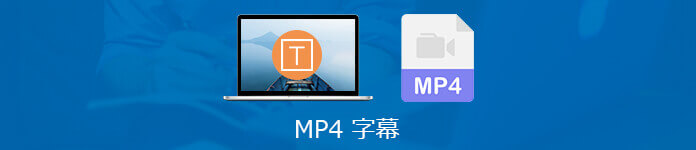
MP4動画に字幕 追加
下記では、MP4ビデオファイルに字幕を追加することができるソフトを詳しくご紹介いたしましょう。
AnyMP4 動画変換 究極はMP4、AVI、WMV、MOV、MKVなど500以上の動画ファイルにSRTやASS、SSAなどの字幕ファイルを追加することができるソフトです。このソフトを使って、MP4などに字幕を簡単付けるだけでなく、字幕のフォント、カラー、位置、透明度、ディレイなどをお好きなように調整できます。
他に、動画を回転・反転したり、動画から要らな一部をカットしたり、動画にテキストやイメージのウォーターマークを追加したり、動画の輝度、飽和度、コントラストなどを調整したり、フィルタを選択してビデオを美しくしたり、動画にオーディオトラックを追加したりすることで、動画ファイルを最適化できます。また、このソフトは無料に試用できますので、必要なら、ぜひお試しください。
まずは、この動画字幕追加ソフトを無料ダウンロード、インストールして、立ち上げます。
次、インタフェースの左上にある「ファイルを追加」をクリックして、字幕を表示したいMP4動画ファイルを追加します。

MP4動画ファイルを追加
そして、動画ファイルのサムネイルの右にある「編集」アイコンをクリックして、「字幕」タブにチェックを入れます。すると、「+」ボタンをクリックして、ローカルから字幕ファイルを選択して追加できます。追加後、字幕のフォント、カラーなどをお好きなように調整できます。
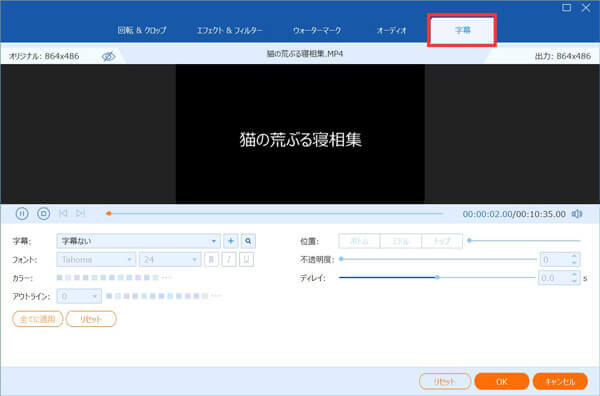
MP4に字幕を追加
最後、インタフェースに戻って、右上の「出力形式」のドロップダウンメニューから出力形式、デバイスなどを選択して、右下の「すべて変換」をクリックすることで変換作業が始まり、字幕が追加される動画を出力できます。

動画に字幕を追加してから出力
このソフトを使って、MP4などの動画を字幕と結合して、パソコン、iPhone、Androidスマホ、ゲーム機などに入れて自由に視聴できます。
Freemake Video ConverterはMP4動画にASS、SSA、SRTの字幕ファイルを追加できるフリーソフトです。MP4動画ファイルだけでなく、FLV、AVI、WMVなどの汎用動画をサポートしますので、字幕のない動画ファイルに文字エフェクトを付けて、iPhone、Androidスマホ、PCなどで気楽に楽しめます。
まずは、この動画に字幕を埋め込むソフトを無料ダウンロード、インストールして、起動させ、字幕を入れたい動画を追加します。
字幕の入っていない動画なら、「字幕なし」ボタンが表示されますので、「字幕なし」ボタンをクリックして、「字幕を追加する」オプションを選択して、ローカルから字幕ファイルを選択します。✂、フォントなどで挿入した字幕をカスタマイズできます。
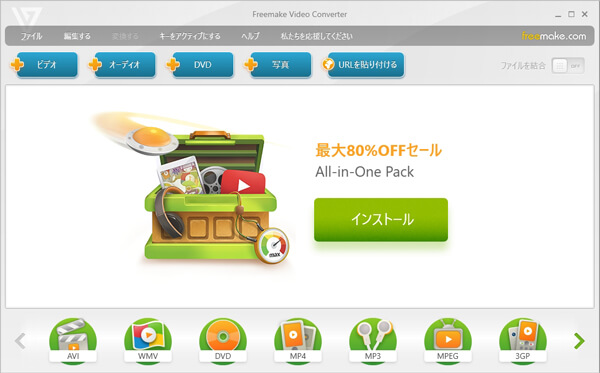
Freemake Video ConverterでMP4に字幕を追加
最後、出力形式を設定して、インタフェースの「変換する」ボタンをクリックして、字幕を動画に埋め込んで、字幕付きの動画ファイルを出力できます。
HandBrakeはDVD、Blu-ray、ISOイメージファイル、汎用動画ファイルをMP4、MKV、M4Vなどに変換してくれるコンバーターソフトとして有名で、動画に字幕を挿入して、字幕付きの動画を作成することにも対応しますので、おすすめします。HandBrakeで字幕を設定する以外に、動画、オーディオ、フィルター等に関する細かい設定も可能です。
Handbrakeを無料ダウンロード、インストール、起動してから、インタフェースの「ソースを開く」から動画を読み込みます。
インタフェースにある「サブタイトル」タブをクリックして、「Import Subtitle」をクリックして、字幕ファイルを動画に埋め込むことができます。そして、出力形式、保存先を設定してから、「変換開始」ボタンをクリックして字幕が付く動画を出力できます。
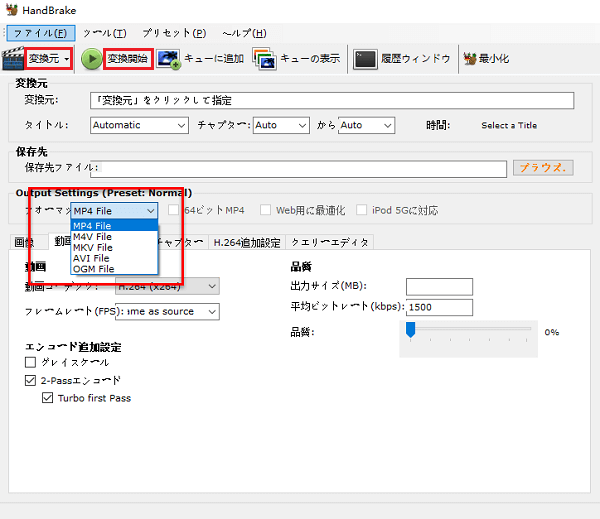
HandBrakeでMP4に字幕を追加
Handbrakeでは、ハード字幕とソフト字幕の2つ方法で字幕を追加可能です。以上で紹介するのはソフト字幕方法です。ハード字幕の場合、字幕の有無を設定できるのは特徴で、「トラックの追加」を押して、字幕を追加できます。
字幕を作成するには、Notepad++、メモ帳などのテキストエディターが十分です。ここでは、メモ帳で字幕を作成する方法を例としてご紹介いたします。
新規テキストファイルを作成して、メモ帳で開きます。
字幕テクストの書式で字幕を編集します。
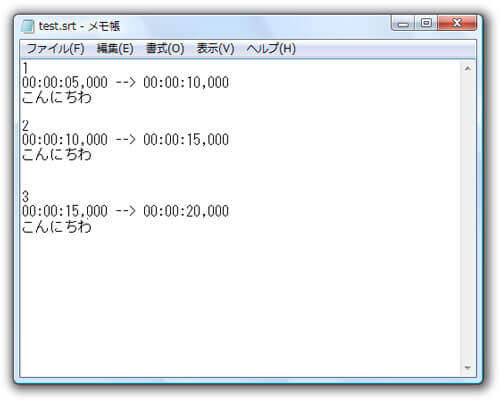
メモ帳で字幕を編集
字幕を編集後、メモ帳のメニューから「ファイル」>「名前を付けて保存」をクリックして、ファイルの種類を.srt、.assに設定し、文字コードを「UTF-8」に設定して、字幕ファイルを保存します。

字幕ファイルを保存
以上、MP4などの動画ファイルに字幕を追加、字幕の作り方が分かるでしょうね。今後、字幕付きの海外製映画などをより良く楽しめます。
推薦文章

本文では、パソコンやスマホで使える動画音声合成ソフト・アプリを厳選してご紹介いたしますので、必要なら、ご参考ください。

GoProのHEVC動画を汎用動画に変換すれば広く利用できます。本文では、GoProで撮影したHEVC動画を変換する方法をご紹介いたします。

HDDビデオカメラで撮影したM2TS動画ファイル、BD-RディスクからPCにコピーしたM2TS動画をパソコンで再生するなら、ここに注目!

iPhoneまたはビデオカメラで撮影したHEVC(H265)のビデオをWindowsのパソコンで再生する方法を紹介いたします。